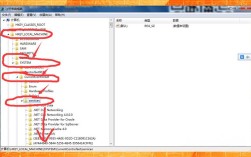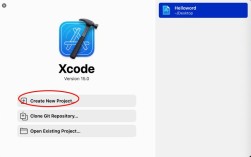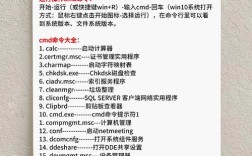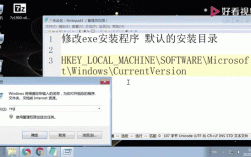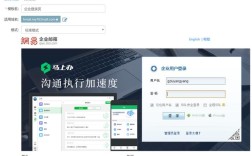在Windows操作系统中,注册表是一个核心数据库,存储了系统配置、应用程序设置、硬件参数等重要信息,通过命令提示符(CMD)可以快速打开注册表编辑器,这对于系统管理员或高级用户来说是一项非常实用的技能,本文将详细介绍如何通过CMD打开注册表,包括不同场景下的操作方法、注意事项以及相关技巧。
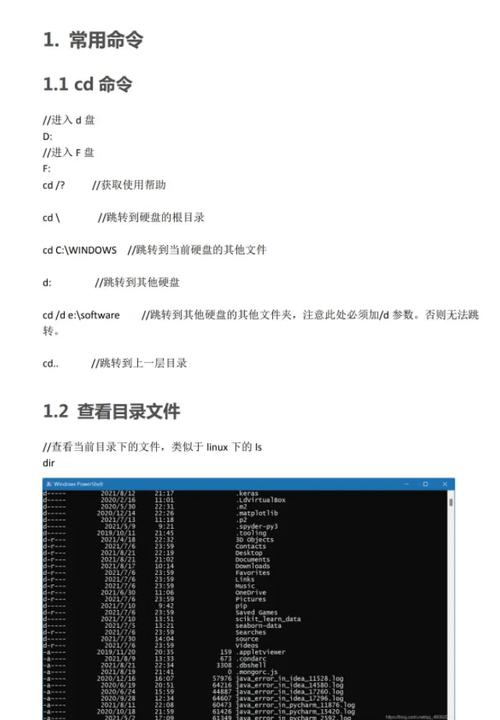
最直接的方法是使用regedit命令,在CMD窗口中输入regedit并按回车键,即可直接启动注册表编辑器,这个命令对应的是Windows系统自带的regedit.exe程序,路径通常为C:\Windows\regedit.exe,需要注意的是,执行此命令需要管理员权限,如果当前CMD没有以管理员身份运行,系统可能会弹出用户账户控制(UAC)提示,要求用户确认是否允许程序对计算机进行更改;或者直接提示“拒绝访问”,用户需要右键点击CMD图标,选择“以管理员身份运行”,然后再执行regedit命令。
除了直接输入regedit,还可以结合其他参数实现更灵活的操作,使用regedit /s可以静默导入注册表文件(.reg文件),不会弹出确认对话框,这在自动化脚本中非常有用,而regedit /e则可以导出注册表项到文件,比如regedit /e "C:\backup.reg" "HKEY_CURRENT_USER\Software"会将指定注册表项导出到C:\backup.reg文件中,这些参数主要用于注册表的导入导出,而非直接打开编辑器。
另一种情况是,当注册表编辑器被策略禁用或出现其他问题时,可能需要先启用相关功能,在组策略编辑器(gpedit.msc)中,禁止注册表编辑工具”策略被启用,用户将无法打开注册表编辑器,可以通过CMD运行reg add "HKLM\SOFTWARE\Microsoft\Windows\CurrentVersion\Policies\System" /v DisableRegistryTools /t REG_DWORD /d 0 /f来解除禁用,该命令会将DisableRegistryTools的值设置为0(禁用禁用状态),执行后,再运行regedit即可正常打开。
对于使用Windows PowerShell的用户,也可以通过类似的命令打开注册表,在PowerShell中,输入regedit同样有效,因为PowerShell会自动调用系统的可执行文件,PowerShell还提供了专门的注册表操作 cmdlet,如Get-ChildItem -Path Registry::HKLM\SOFTWARE,但这些命令主要用于查看和管理注册表,而非直接打开图形界面的编辑器。
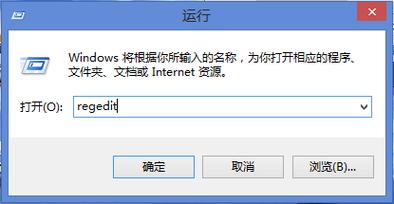
在操作注册表时,需要特别注意安全性,错误的修改可能导致系统不稳定或无法启动,在修改注册表前,建议先备份整个注册表或特定注册表项,通过CMD备份注册表可以使用reg export命令,例如reg export "HKEY_LOCAL_MACHINE\SOFTWARE" "C:\software_backup.reg",对于不熟悉的注册表项,不要随意删除或修改,尤其是HKEY_LOCAL_MACHINE下的系统相关项。
以下是不同打开方式的对比表格:
| 方法 | 命令/操作 | 权限要求 | 适用场景 |
|---|---|---|---|
| 直接打开 | regedit |
管理员权限 | 日常手动打开注册表编辑器 |
| 静默导入 | regedit /s filename.reg |
无需管理员权限 | 批量导入注册表文件 |
| 导出注册表项 | regedit /e filename.reg path |
管理员权限 | 备份特定注册表项 |
| 解除禁用后打开 | 先运行解除禁用命令,再regedit |
管理员权限 | 注册表编辑器被策略禁用时 |
| PowerShell调用 | regedit |
管理员权限 | 在PowerShell环境中打开 |
在远程管理场景下,如果需要操作远程计算机的注册表,可以使用regedit命令的远程参数,格式为regedit /remote \\computername,其中computername为目标计算机的名称或IP地址,但此方法需要目标计算机启用远程注册表服务,并且当前用户具有相应的权限。
通过CMD打开注册表的核心命令是regedit,但根据实际需求可能需要结合其他参数或前置操作,用户应确保在具备足够权限的情况下谨慎操作,并养成备份注册表的习惯,以避免意外导致的系统问题。
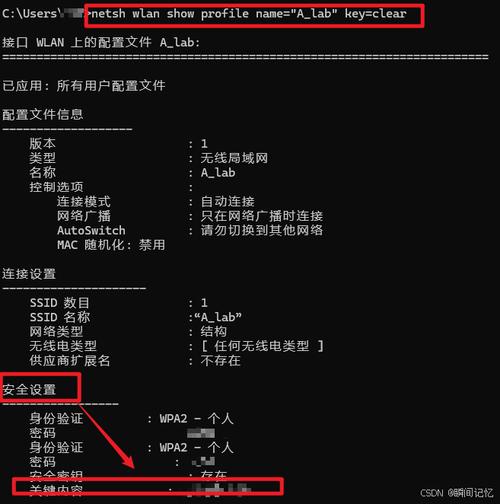
相关问答FAQs
-
问:为什么在CMD中输入
regedit后提示“拒绝访问”?
答:这通常是因为当前CMD窗口没有以管理员身份运行,注册表编辑器的修改需要管理员权限,建议右键点击CMD图标,选择“以管理员身份运行”,然后再执行regedit命令,如果问题依旧,可能是组策略禁用了注册表编辑工具,需要通过reg add命令解除禁用。 -
问:如何通过CMD快速定位到注册表中的特定项?
答:在注册表编辑器打开后,可以通过Ctrl+F快捷键打开查找功能,输入需要定位的项名称或值进行搜索,如果需要在CMD中直接操作特定注册表项,可以使用reg query命令,例如reg query "HKEY_CURRENT_USER\Software" /v "特定值名称",该命令会显示指定项的值信息,但不会打开图形界面编辑器。